|
【レイヤー描画設定】ポリゴン描画設定
Ver.7で新設された「レイヤー描画設定機能」では、カラー型や実数型の属性フィールドを組み合わせて描画を行います。
一つの専用設定ダイアログから、指定フィールドの値に応じて、ブラシやペンの色だけでなく、アークの線幅やノード・ポイントのサイズ等のベクター描画設定を一括で行う事ができます。
- Ver.7.307〜
- <検索条件設定によるポリゴン描画設定>が追加されました。
なお、この機能は、コマンド:MakeColorDbSearchから、[設定]-[レイヤー描画設定]を実行しなくても前景レイヤーに対して、カラーブラシ設定を行う事ができます。
- ■ 設定方法(1) 連続変数の等級分類(グラデーション)によるカラー設定(1変数)
-
- 以下のような町丁目ポリゴンの統計データがあるとします。
このデータのポリゴン属性
等を利用して、ポリゴンの描画を行います。

- [設定]-[レイヤー描画設定]を実行します。
[レイヤー描画設定]ダイアログボックスが表示されますので、「連続変数の等級分類(グラデーション)によるカラー設定(1変数)」の<ポリゴン描画設定>ボタンを押します。
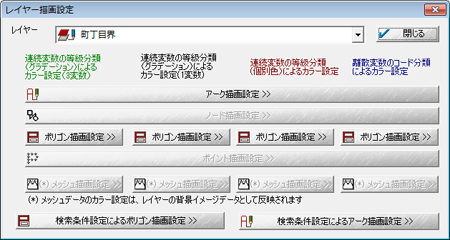
- [ポリゴンカラーグラデーション生成]ダイアログボックスが表示されますので、描画に利用する「参照フィールド」を指定し、カラーグラデーションの割り振りを設定します。
ここでは、1つの変数(「20〜30代比」:20〜30代の総人口に占める比率)でポリゴンを描画するとします。
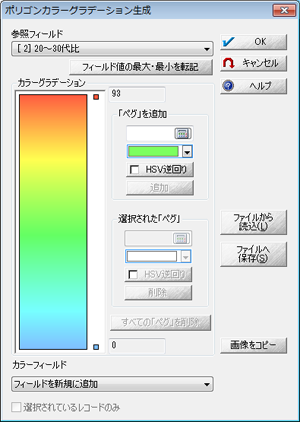
- [参照キーフィールド]
- 20〜30代比
(<フィールド値の最大・最小を転記>ボタンをクリックすると、自動的に最大最小値がセットされます)
- [カラーグラデーション]
- 最小と最大に対応するカラーを二色選択します。
設定が終了したら、<OK>ボタンでダイアログボックスを閉じます。
- 以下のようにグラデーションで、ポリゴンが描画されているのが確認できます。
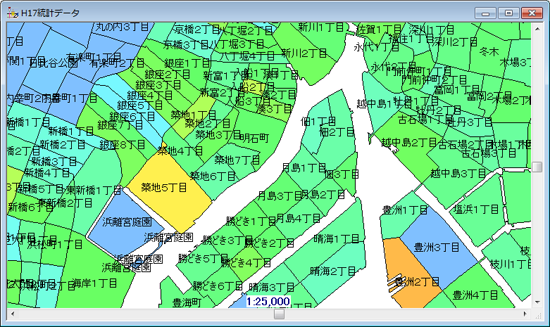
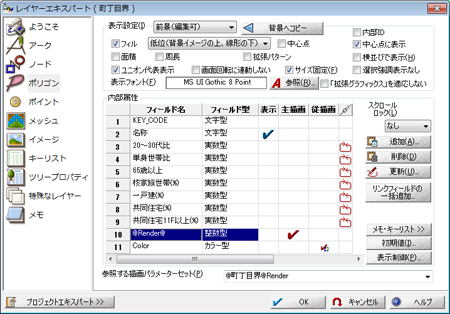
- 【自動生成される描画用キー】
- ポリゴンの内部属性には、
- @Render@:整数型(主描画)
- Color:カラー型(従描画)
が新設され、[ポリゴンカラーグラデーション生成]ダイアログボックスの「参照フィールド」の値を元にして、「Color」フィールドにカラーが決められています。
また、参照する描画パラメーターとして、「@レイヤー名@Render」も新設されます。
整数型の「@Render@」フィールドは、デフォルトの1パターンのみが設定された描画パラメーター「@レイヤー名@Render」を使うための主描画フィールドとして用いられています。
3.からの作業を繰り返すと、描画のキー「@Render@」「Color」「@レイヤー名@Render」に情報が上書きされます。
- ■ 設定方法(2) 連続変数の等級分類(グラデーション)によるカラー設定(3変数)
-
- 「■ 設定方法(1)」と同じプロジェクトで、2変数(「20〜30代比」「単身世帯比」フィールド)を用いてポリゴン描画を行います。
- [設定]-[レイヤー描画設定]を実行します。
[レイヤー描画設定]ダイアログボックスが表示されますので、「連続変数の等級分類(グラデーション)によるカラー設定(3変数)」の<ポリゴン描画設定>ボタンを押します。
- [3変数カラー設定]ダイアログボックスが表示されますので、描画に利用する「キーフィールド」を指定し、カラーグラデーションの割り振りを設定します。

- [凡例プロジェクトを生成]チェックボックス
- チェックがONの場合、プレビューウィンドウの状態をベクタープロジェクト(@ColorLegend)として生成します。
ペーパー座標系のベクタープロジェクトとして作成されるので、このまま背景ピクチャーとして登録する事もできます。
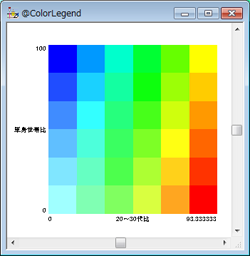
- 以下のようにポリゴンが描画されているのが確認できます。
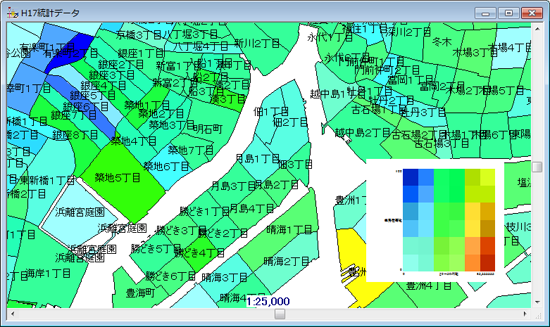
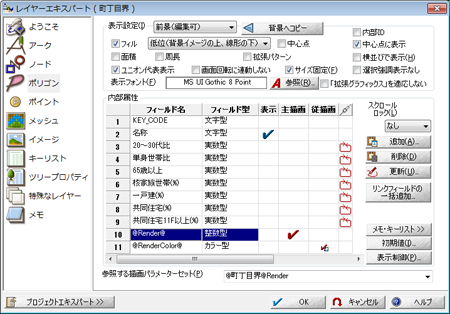
- 【自動生成される描画用キー】
- ポリゴンの内部属性には、
- @Render@:整数型(主描画)
- @RenderColor@:カラー型(従描画)
が新設され、[ポリゴンカラーグラデーション生成]ダイアログボックスの「第1/2キーフィールド」の値を元にして、「@RenderColor@」フィールドにカラーが決められています。
また、参照する描画パラメーターとして、「@レイヤー名@Render」も新設されます。
整数型の「@Render@」フィールドは、デフォルトの1パターンのみが設定された描画パラメーター「@レイヤー名@Render」を使うための主描画フィールドとして用いられています。
3.からの作業を繰り返すと、描画のキー「@Render@」「Color」「@レイヤー名@Render」に情報が上書きされます。
- ■ 設定方法(3) 連続変数の等級分類(個別色)によるカラー設定
-
- 「■ 設定方法(1)」と同じプロジェクトで、1変数(「共同住宅11F以上(%)」フィールド)を用いてポリゴン描画を行います。
- [設定]-[レイヤー描画設定]を実行します。
[レイヤー描画設定]ダイアログボックスが表示されますので、「連続変数の等級分類(個別色)によるカラー設定」の<ポリゴン描画設定>ボタンを押します。
- [ランキングによるカラーブラシ設定]ダイアログボックスが表示されますので、描画に利用する「参照フィールド」を指定し、ランキングの割り振りを設定します。

- <自動設定>ボタン
- このボタンを押すと、[参照するフィールド]で選択したフィールドの値と指定したステップ(数・幅)から、レンジを自動的に計算してランキングを設定します。
また、各ステップに対応する「指定色」〜「指定色(終)」の2色を指定する事で、自動生成される各ランクの色が割り振られます。
- 以下のようにポリゴンが描画されているのが確認できます。
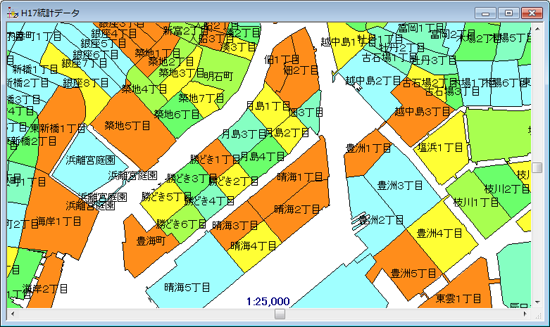
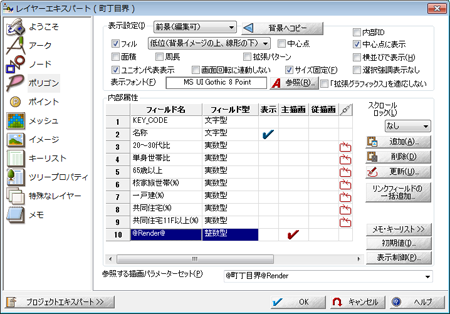
- 【自動生成される描画用キー】
- ポリゴンの内部属性には、
が新設され、[ランキングによるカラーブラシ設定]ダイアログボックスの「参照フィールド」の値を元にして、「@RenderColor@」フィールドにランク値が決められています。
また、参照する描画パラメーターとして、「@レイヤー名@Render」も新設されます。
整数型の「@Render@」フィールドは、設定したランク数分のパターンが設定された描画パラメーター「@レイヤー名@Render」を使うための主描画フィールドとして用いられています。
作業を繰り返すと、描画のキー「@Render@」「@レイヤー名@Render」に情報が上書きされます。
- ■ 検索条件設定による描画
- [レイヤー描画設定]ダイアログボックスの<検索条件設定によるポリゴン描画設定>では、ポリゴンの内部属性DBに関して検索条件を設定し、該当するもの毎にポリゴンブラシを割り当てて描画する事ができます。
- 以下のような町丁目ポリゴンの統計データがあるとします。
このデータのポリゴン属性
- 一戸建(%):実数型(%)
- 共同住宅(%):実数型(%)
- 共同住宅11F以上(%):実数型(%)
等を利用して、ポリゴンの描画を行います。

- [設定]-[レイヤー描画設定]を実行します。
[レイヤー描画設定]ダイアログボックスが表示されますので、<検索条件設定によるポリゴン描画設定>ボタンを押します。
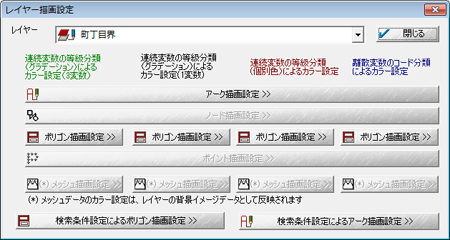
- [条件検索によるカラーブラシ設定]ダイアログボックスが表示されます。
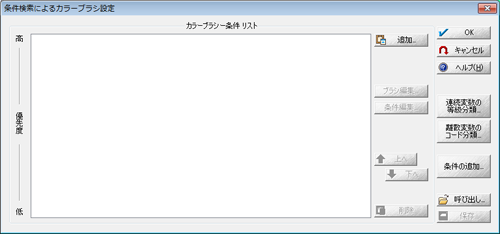
<追加>ボタンを押すと、[検索]ダイアログボックスが表示されますので、描画に利用するフィールドと塗り分けの条件を指定し、カラーの割り振りを設定します。

ここでは、以下のように条件を設定します。
- 条件(1):「一戸建(%)」フィールドの値が50以上
- 条件(2):「共同住宅(%)」フィールドの値が50以上、かつ、「共同住宅11F以上(%)」が50以上
- 条件(3):「共同住宅(%)」フィールドの値が50以上
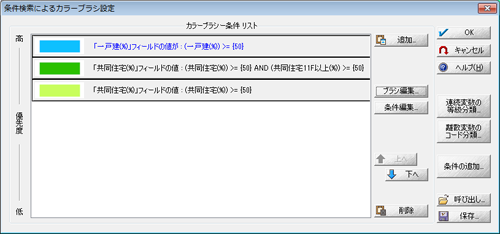
設定が終了したら、<OK>ボタンで[条件検索によるカラーブラシ設定]・[レイヤー描画設定]ダイアログボックスを閉じます。
- 【条件検索カラー設定ファイル(*.pcm_mcds)】
- このダイアログの設定情報は、<保存>ボタンで保存しない場合でも、「レイヤ名ー_MCDS.pcm_mcds」として自動生成されます。
その「*.pcm_mcds」ファイルは、通常、プロジェクトと同じ場所に保存されますが、ポリゴンの内部属性DBが外部データ(ndvファイル保存されている)を参照している場合は、該当DB(NDV)のある場所に作成されます。
※また、保存時のダイアログボックスで「条件検索カラー設定ファイル(*.xml)」を選択する事で、XML形式のファイルとしても保存する事ができます(読込時にこのXML形式の設定ファイルを利用する事も可能です)。
- 以下のように3つの条件毎に設定されたカラーブラシで、ポリゴンが描画されているのが確認できます。
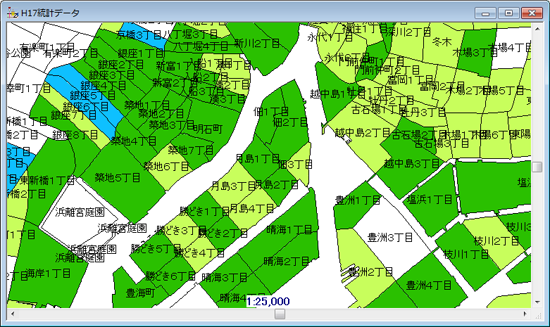
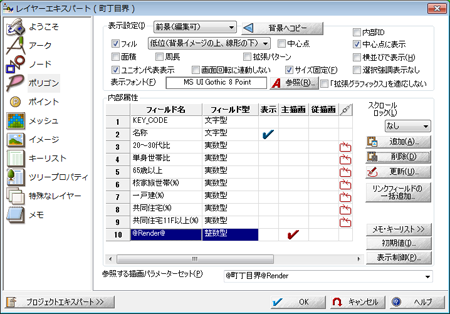
- 【自動生成される描画用キー】
- ポリゴンの内部属性には、
が新設され、[条件検索によるカラーブラシ設定]で設定した検索結果を元にして、「@RenderColor@」フィールドに整数値(描画パラメーターのレンジ)が自動設定されています。
また、参照する描画パラメーターとして、「@レイヤー名@Render」も新設されます。
この描画パラメーターのレンジ値は、条件リストの優先度の並びで上から順に1、2、3…と付番されます。
整数型の「@Render@」フィールドは、描画パラメーター「@レイヤー名@Render」を使うための主描画フィールドとして用いられています。
3.からの作業を繰り返すと、描画のキー「@Render@」「@レイヤー名@Render」に情報が上書きされます。
- ■ 補足
- 従来からの[ツール]-[ポリゴングラデーションカラーの生成]と類似していますが、この機能では、参照フィールドが最大3つまで利用でき、また、フィルターが利用できる等、より一層機能強化がなされています。
 ポリゴングラデーションカラーの生成 ポリゴングラデーションカラーの生成
|
















